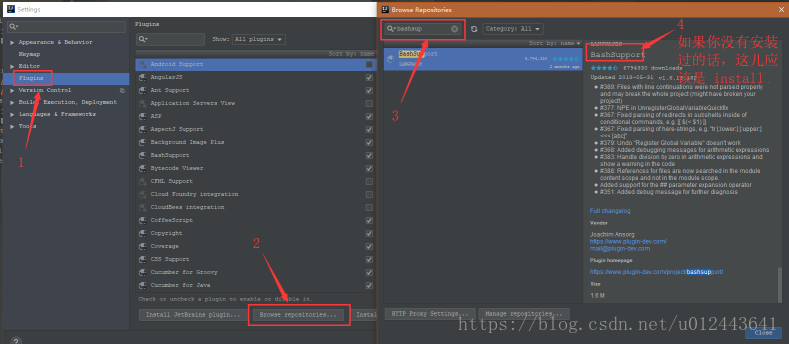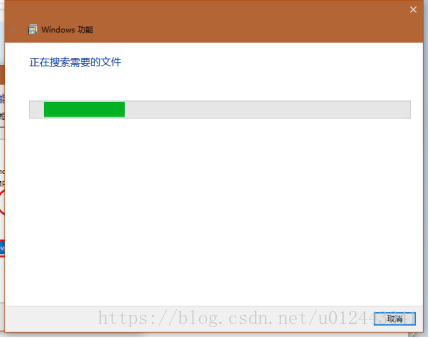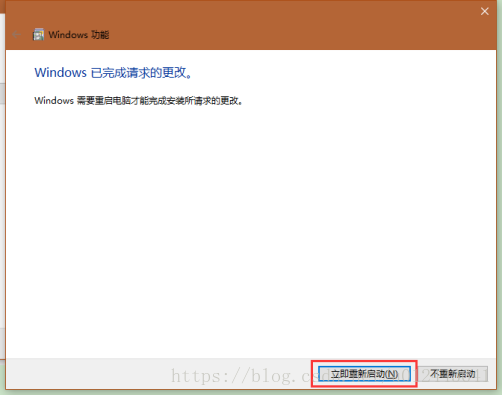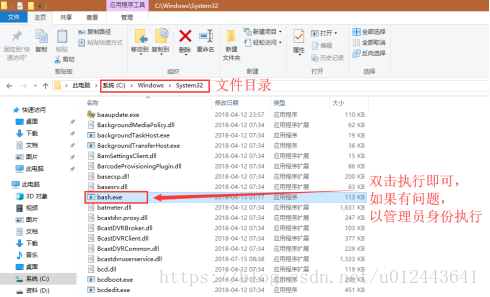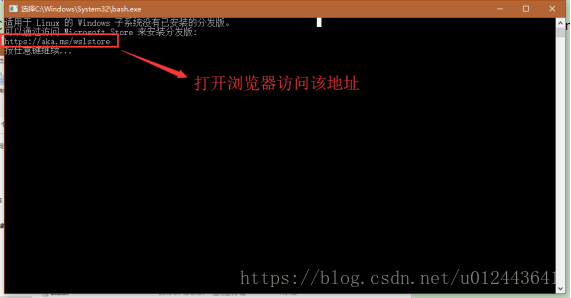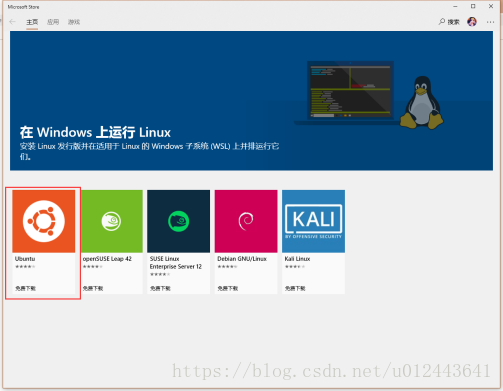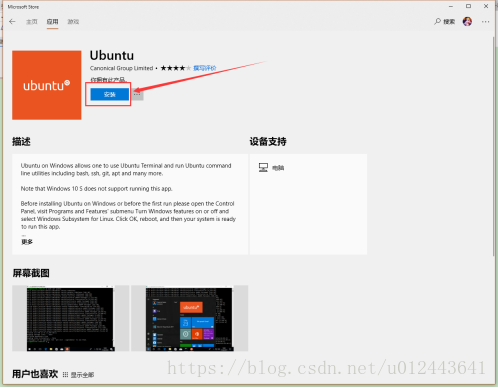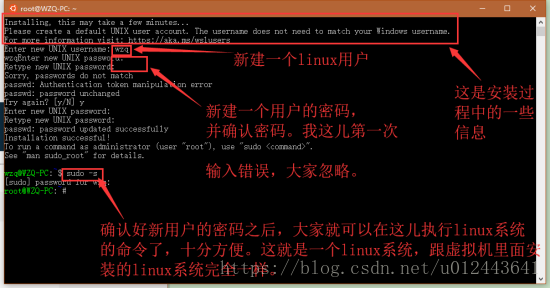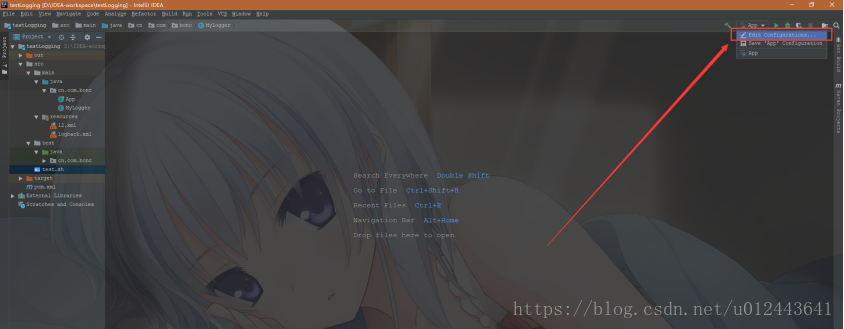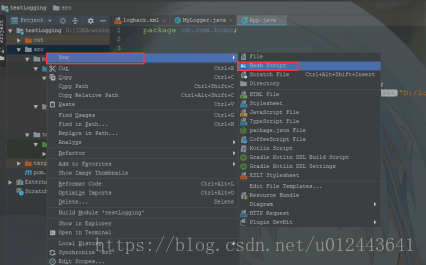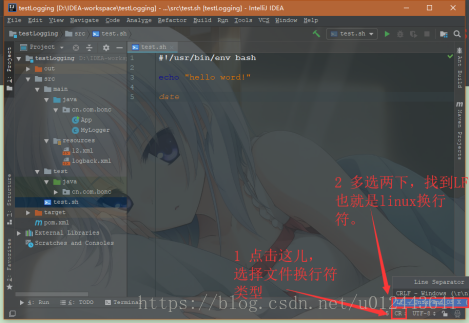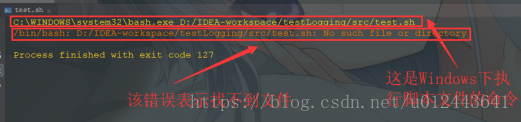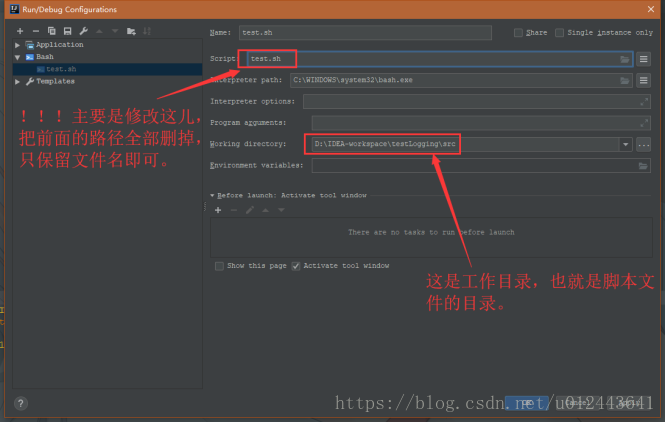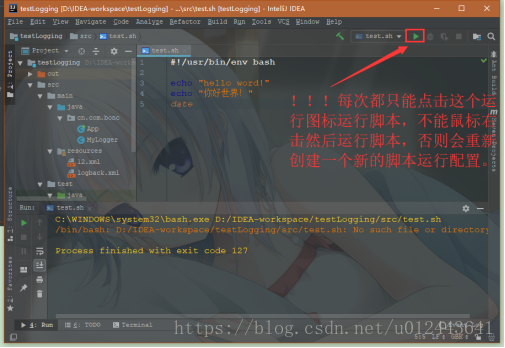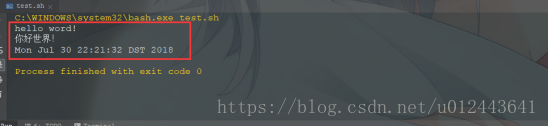IEDA中的bashsupport插件支持在IDEA中编写shell脚本文件,有友好的代码格式,支持自动补全,检查错误,并且配置完之后,还可以在IEDA中直接运行shell脚本。下面将一步一步演示插件的安装和配置。
- 打开IEDA,安装bashsupport插件
安装完之后,保持插件选中的状态,如下图所示,然后重启IDEA。 - 打开windows的linux子系统功能
上图点击确定之后,等待系统下载安装相关功能。
之后重启。
- 安装Windows系统商店的Ubuntu系统
打开C盘中的bash.exe可执行文件,然后通过浏览器跳转到微软商店,之后下载启动安装Ubuntu系统,具体操作如下:
该地址为:https://aka.ms/wslstore
浏览器会有弹窗消息,然后我们点击 打开Microsoft Store即可(如果浏览器没有跳转提示,我们可以打开微软商店,然后从中搜索ubuntu,然后点击即可)。
如果没有下载过,只需要下载安装即可,该过程会下载将近两百兆文件,较慢,具体步骤截图如下: - IDEA配置
如下图所示,编辑器右上角打开 Edit Configurations 。
如上图所示,只需要在这儿页面中设置 Interpreter path即可,剩下的都留空。
然后新建一个Bash Script 文件,名字自起。
最后一个截图是设置脚本文件的换行符,设置为linux换行符,文件编码设置为GBK(UTF-8编码下,输出中文为乱码,大家脚本写完,放到linux上运行,如果有乱码的话,可以将其改为UTF-8再上传)。
在打开的脚本编辑器空白处右击,选择运行该脚本。
上图中第一行表示Windows下脚本的执行命令,可以看到后面文件的路径分隔符并不是Windows的分隔符,我们需要修改它。
重新打开 Edit Configurations,进行如下图所示的修改:
上图配置完之后,点击OK即可。
然后重新运行脚本,运行方法如下图所示:
大功告成,如果没有成功运行,则仔细比照上面的所有截图,看看哪一步设置错误了。